Здравствуйте, уважаемые читатели. Сегодня предлагаю выполнить вам работу по рисованию сердца, инструментом "Распылитель" который находится в группе инструментов "Художественное оформление" См. Рис. 1
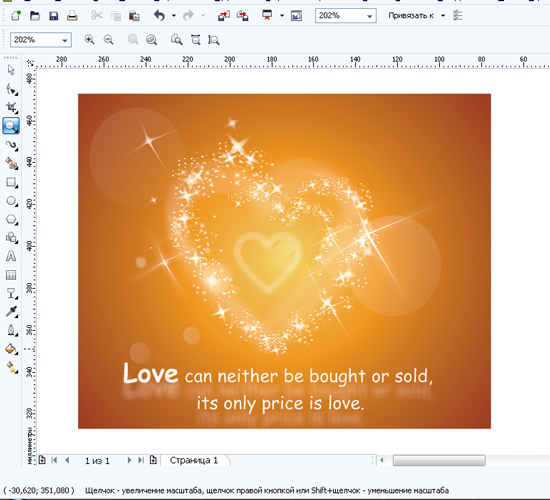
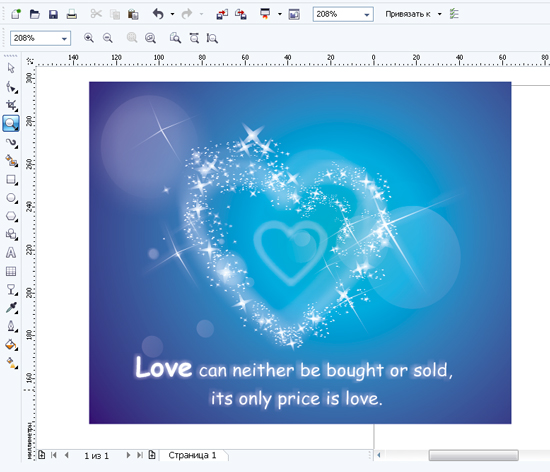
Рис. 1 Практическая работа
Начнем с создания заготовки распылителя. Постройте прямоугольник F6 с размерами 190Х160 залейте его любым цветом. Далее возьмите инструмент "Звезда". Постройте звезду и задайте ей следующие параметры: размер -10ммХ10мм, число вершин звезды -4. Далее возмите инструмент "Форма" F10, наведите инструмент на внутренние вершины звезды и сдвиньте их во внутрь. См. Рис. 2
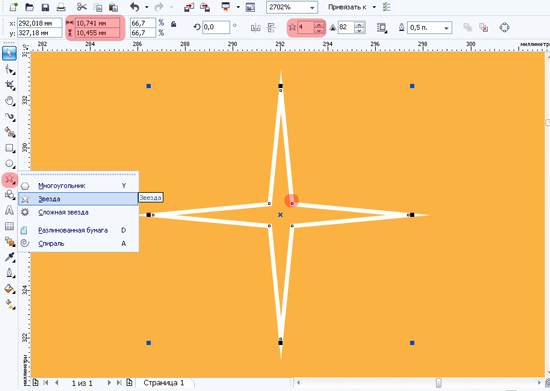
Рис. 2
Залейте звезду белым цветом Shift+F11. Теперь применим к объекту звезды инструмент "Прозрачность" (радиальная), причем таким образом, чтобы прозрачность увеличивалась от центра к краям звезды. Для этого возьмите инструмент прозрачность , примените его к объекту звезды, далее настройте параметры прозрачности следующим образом: тип прозрачности - радиальный, режим прозрачности - обычный,средняя точка прозрачности - 0. См. Рис. 3
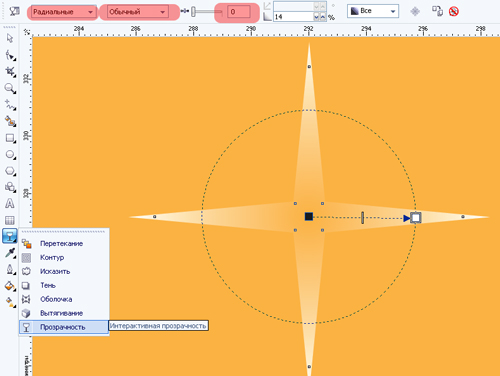
Рис. 3
Настроем прозрачность таким образом, чтобы она увеличивалась от центра к краям звезды. Для этого обратите внимания,что когда мы кликаем инструментом " Прозрачность" по звезде, мы видим два квадратных ползунка:черный - в центре звезды, белый - по краю. В данном случае цвет ползунков выполняет роль маски, там где черный - 100% прозрачность объекта, там где белый - прозрачность отсутствует, если бы был цвет, например, серый 50% - то прозрачность объекта также составляла бы 50%. См. Рис.4
Рис. 4
Воспользуемся полученными нами знаниями для настройки прозрачности звезды. Перетяните мышкой из цветовой палитры белый цвет на ползунок который находится в центре звезды, черный цвет перетяните на крайний ползунок, между ними перетягиванием на пунктирную линию добавьте 80% серый ползунок, это смягчит переход. См. Рис. 5.
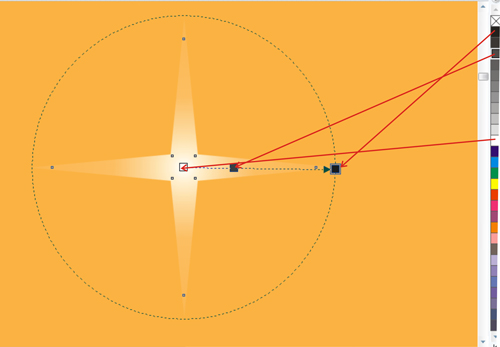
Рис. 5
На базе построенной нами звезды создайте скопление звезд, многократно копируя , уменьшая , и вращая объекты.Также можно слегка видоизменить некоторые звезды, для этого преобразуйте изменяемый объект(правая кнопка мыши по объекту- преобразовать в кривые) и инструментом "Форма" F10 потравите необходимые узлы. В итоге у вас должно получится как на Рис. 6
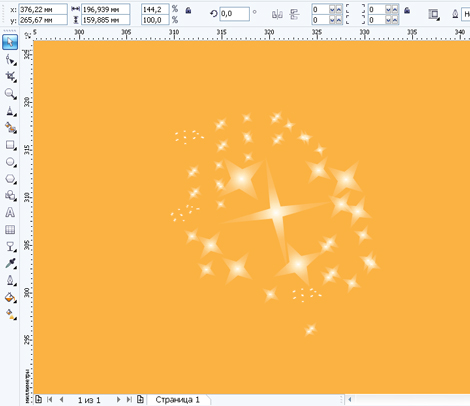
Рис. 6
Создадим на базе группы объектов распылитель. Выделите все звезды накинув левой кнопкой лассо. Далее вверху в текстовом меню выберите "Эффекты" - "Художественное оформление" См. Рис 7
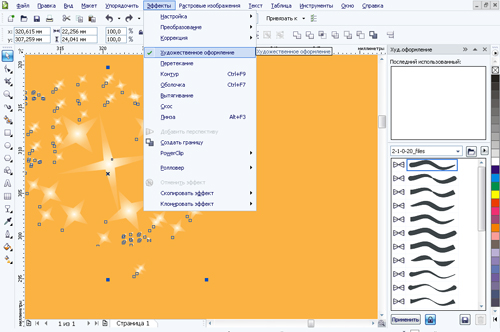
Рис. 7
Справа появится прикрепленное окно "Худ.оформления", в самом низу окна найдите иконку дискеты, нажмите ее, в появившимся окне "Создание нового мазка" выберите "Распылитель", укажите папку в которую хотите сохранить файл, задайте имя файлу и нажмите кнопку "Сохранить". См. Рис. 8
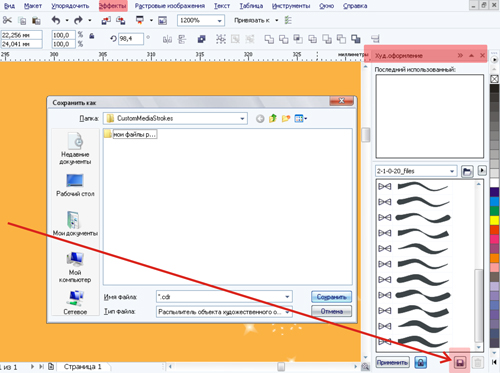
Рис. 8
Что же, свой собственный распылитель мы создали. Далее нарисуйте сердце. Для этого выберите слева в панели инструментов "Основные фигуры" -"Правильная фигура", далее сверху на панели свойств раскройте выпадающий список правильных фигур,выберите сердце. Постройте сердце со следующими размерами 93мм Х 82мм. См. Рис. 9
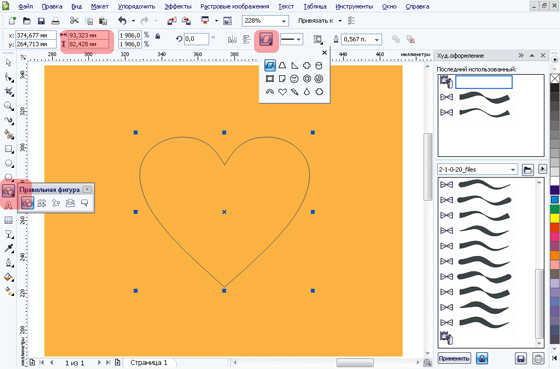
Рис. 9
Примените к сердцу ранее созданную нами заготовку распылителя. Для этого выделите сердце, далее справа в прикрепленном окне "Худ. Оформление" кликнете по иконке распылителя. См. Рис. 10
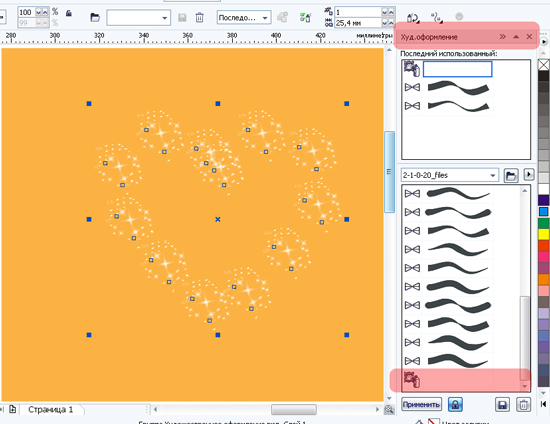
Рис. 10
Настроим свойства распылителя. Сверху в панели свойств задайте следующие параметры.Размер объектов для применения аэрозоли - 98%,штрихи и интервалы для применения аэрозоли -20,9 мм, угол поворота -33 градуса, приращение -18. См. Рис. 11
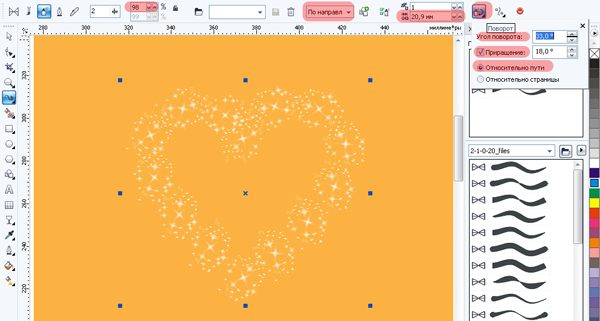
Рис. 11
Добавим еще более мелких звезд. Выделите наше звездное сердце и нажмите клавишу (+) на клавиатуре , тем самым мы получим копию нашего звездного сердца. Настройте свойства распылителя копии. Размер объектов для применения аэрозоли - 30%,штрихи и интервалы для применения аэрозоли -11 мм, смещение - 7. См. Рис. 12
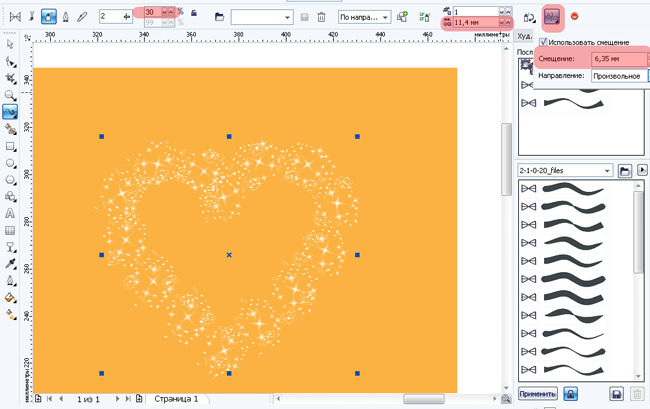
Рис. 12
Разъедините группу художественного оформления для каждого из сердец. Для этого кликните правой кнопкой мыши по сердцу в появившемся меню выберите "Разъедините группу художественного оформления" См. Рис 13
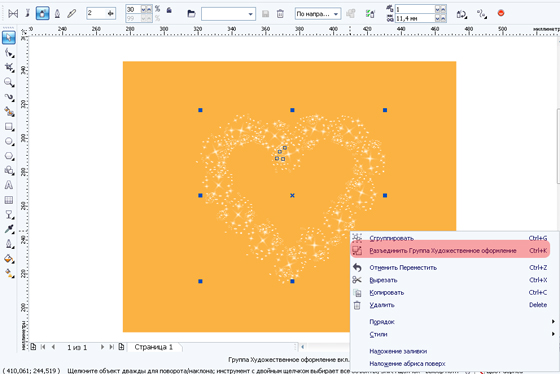
Рис. 13
После разъединения группы, появившейся контур сердца удалите. Также обязательно разгруппируйте объекты для каждого сердца (правой кнопкой мыши кликнуть по сердцу,далее выбрать "Разгруппировать все")
Добавим вручную немного хаотичности в расположении звезд. Подойдите творчески к данному процессу. Увеличьте выборочно некоторые звезды, некоторые удалите, можно работать сразу с группой звезд, набрасывая левой кнопкой мыши лассо на группу. Вот, что получилось у меня. См. Рис. 14
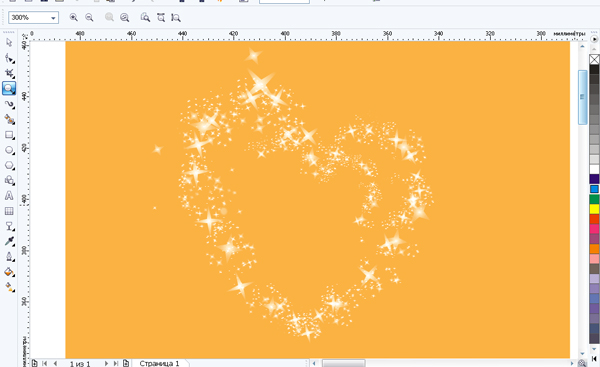
Рис. 14
Добавьте несколько ярких одиночных звезд. Для этого возьмите любую звезду и при помощи инструмента:"Форма" F10 сместите узлы необходимым образом. См. Рис. 15
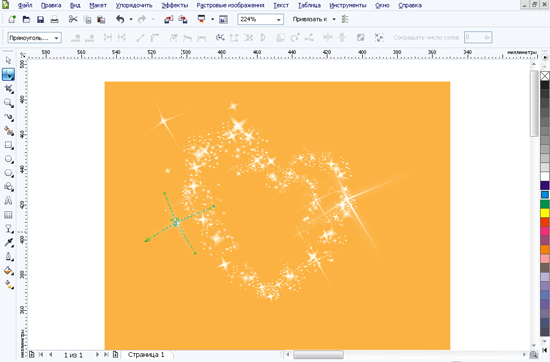
Рис. 15
Добавим немного туманности между звездами. Постройте сердце уже знакомы вам образом, с теми же параметрами,что и ранее. Задайте толщину линии около 16 пунктов. Для этого выделите сердце и нажмите клавишу F12. См. Рис. 16
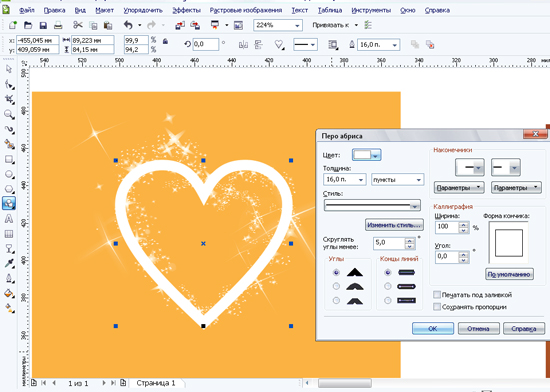
Рис. 16
Примените к сердцу инструмент "Тень" со следующими параметрами.Непрозрачность тени -50, размытие тени -15, режим прозрачности (обязательно) - обычный, цвет тени - белый. См. Рис. 17
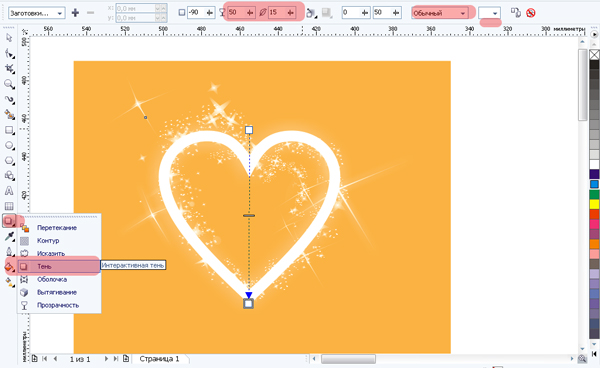
Рис. 18
Далее отделите тень от сердца. Для этого кликните правой кнопкой мыши инструментом "Тень" по границе объекта и тени, в появившемся меню выберите команду "Разъединить группа тени". Объект сердца удалите а тень оставьте. См. Рис. 19
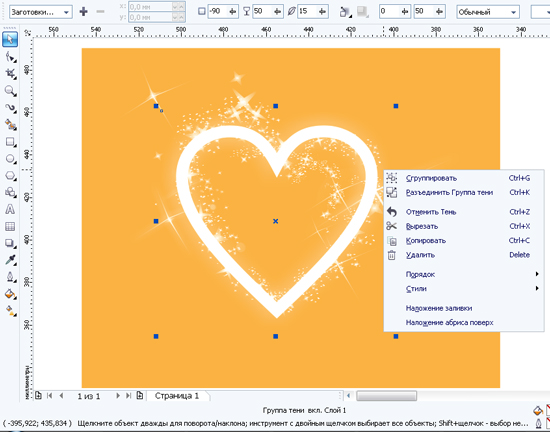
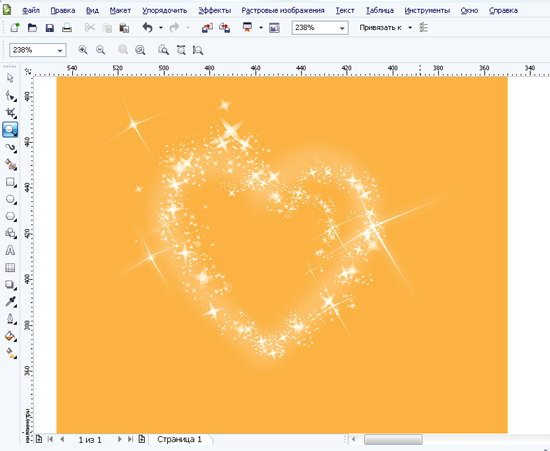
Рис. 19
Создайте копию тени сердца, уменьшите ее и поместите в цент звездного сердца.
Далее добавим блики. Для этого постройте окружности разных размеров. Залейте их белым цветом. Примените к ним линейную прозрачность . См. Рис. 20
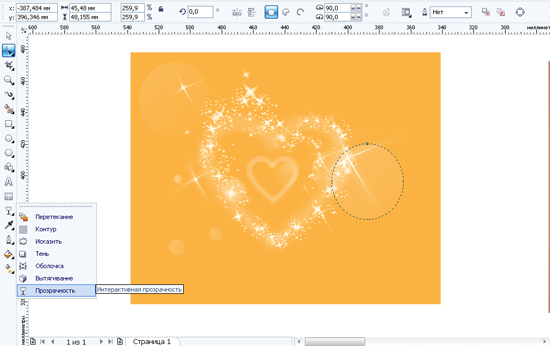
Рис.20
Добавим инструментом "Текст" надпись. Также надпись можно украсить инструментом "Тень"
Для усиления свечения звезд, залейте прямоугольник "Интерактивной заливкой" G (радиальная), таким образом,чтобы место расположения звезд было более ярким, а края прямоугольника более темными. См.Рис. 21
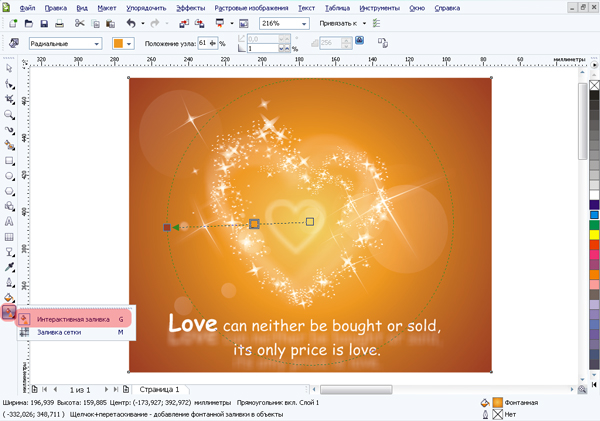
Рис. 21
Работу можно считать выполненной. Поэкспериментируйте с формой и настройками, инструмента "Распылитель", при помощи его, как вы заметили, возможно создавать достаточно интересные эффекты. Всего вам наилучшего с уважением Стругальский Дмитрий.